如何设置屏幕刷新率 XP系统和Windows 7系统屏幕刷新率如何设置
(编辑:jimmy 日期: 2025/1/4 浏览:2)
当我们觉得显示器画面有点抖动或者模糊的时候,我们往往可以通过设置更高的显示器屏幕刷新率来得到解决。另外有的时候我们重新安装系统后,一般系统默认的屏幕刷新率为60Hz,这个屏幕刷新率比较适合笔记本,但如果是台式电脑液晶显示器的话,这个数值则偏低,屏幕画质会不太好,因此最好将屏幕刷新率设置高一些。那么屏幕刷新率怎么调呢?其实非常简单,以下笔者针对Windows XP系统与Win7系统分别介绍下如何设置屏幕刷新率。
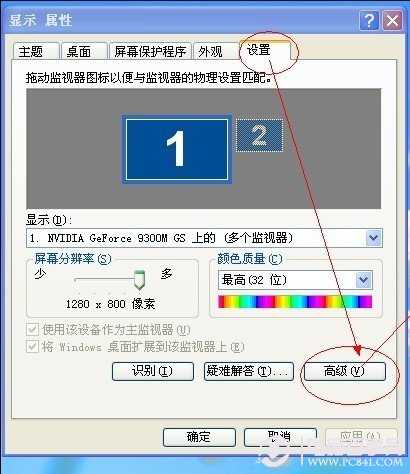
桌面显示属性设置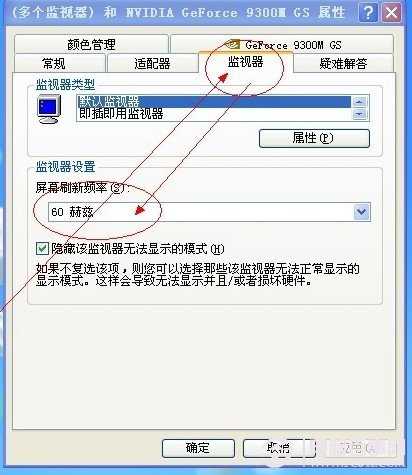
多个监视器属性设置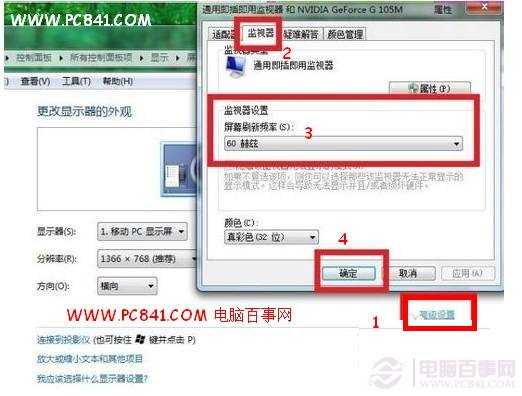
Win7屏幕刷新率设置方法
一:XP系统屏幕刷新率怎么调
其实不管是Windows XP还是Windows 7系统设置屏幕分辨率的方法基本是一样的,下面一起来看看,首先看XP系统屏幕刷新率的设置方法:
首先进入电脑桌面,然后在桌面空白位置处单击鼠标右键--选择“属性”,然后切换到桌面属性的“设置”选项卡,然后在下面点击“高级”如下图:
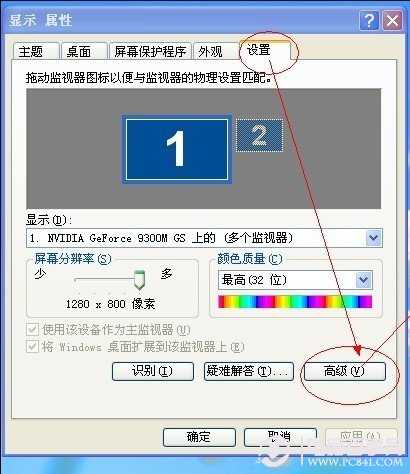
桌面显示属性设置
如上图,我们再“桌面显示属性设置”对话框中点击底部的“高级”选项,之后进入如下图的“多个监视器”属性设置:
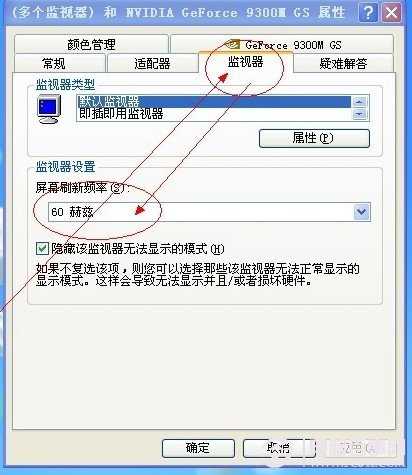
多个监视器属性设置
如上图,我们再监视器属性对话中切换到“监视器”选项即可找到刷新频率率设置了,如下图,我们可以自行选择更大的屏幕刷新率即可,选择好后,别忘了点击底部的确定操作。
二:再来看看Windows 7系统屏幕刷新率如何设置
如果你会XP系统屏幕刷新率设置,那么WIn7系统操作基本是一样的,方法如下:
同样是在桌面空白处右击鼠标右键-- 电脑桌面--屏幕分辨率---高级---监视器--就可以设置屏幕刷新率了,如下图:
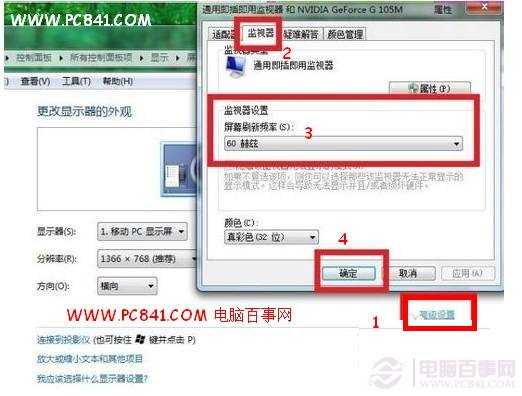
Win7屏幕刷新率设置方法
通过以上介绍相信大家对屏幕刷新率怎么调已经很清楚了,需要注意的是很多笔记本只有60Hz这一个可以选择,因此相当于不可以调节了,对于很多台式电脑的液晶显示器一般屏幕刷新率可以选择的比较多,如60HZ、75HZ等,有些也可能甚至更高,大家可以根据自己看着舒服来调。不过需要注意的是加大屏幕刷新率会增加显卡以及显示器负担,因此不建议设置过高。